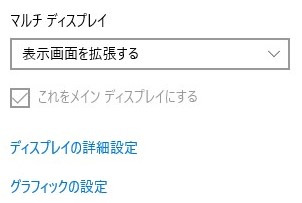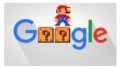デスクトップパソコンやノートパソコンでディスプレイを2つ使うときに、メインディスプレイを変えたくても「これをメインディスプレイにする」がグレーアウトして押せないときがあります。この解決方法を解説します。
これをメインディスプレイにするが押せない?
デスクトップやノートパソコンを立ち上げたとき、ディスプレイを二つつかってダブルモニターを作りたいときがあります。
このとおき、どちらをメインのディスプレイ(デスクトップのショートカットアイコンなどがこちらに映る)にするのか変更ができます。
この変更は、設定>ディスプレイとすすみ、下にスクロールするとあります。
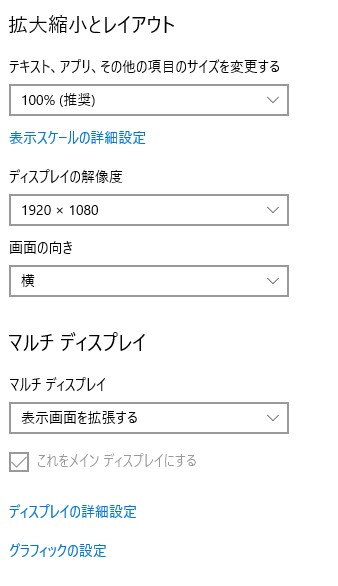
「これをメインディスプレイをする」をつかって設定を変更しようとしても、上の図のようにグレーアウトして押せないときがあります。
以下のようにするとすぐに解決できます。
これをメインディスプレイにするが押せない時の解決方法!
「これをメインディスプレイにする」を押せないときは、以下のようにするとすぐに解決します。
ディスプレイ表示のメインにしたい方を青くする
これは、メインにしたいディスプレイがアクティブになっていないことが原因です。
まず、上のディスプレイの位置関係を表す表示にて、メインにしたいほうをクリックしましょう。
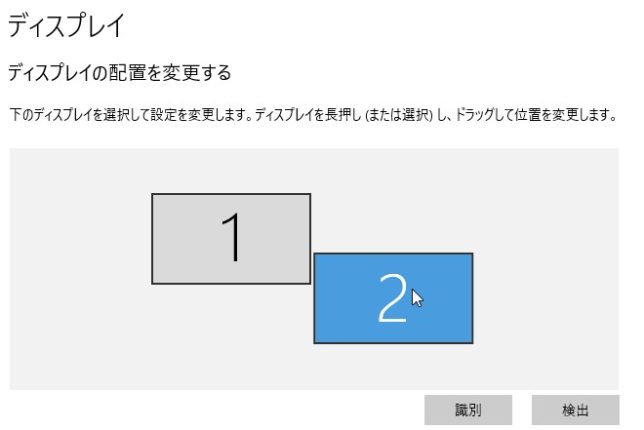
このようにすると、メインにしたいほうは青く表示されます。その状態で、再度下にスクロールすると、グレーアウトしていた標示がアクティブになっています。
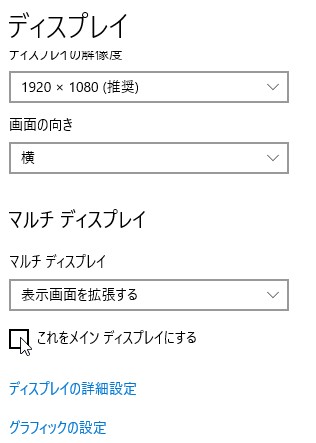
これで無事、クリックできるようになり、メインディスプレイの変更ができるようになりました。
まとめ
- これをメインディスプレイにするが押せないときがある。
- ディスプレイの配置の表示でメインにしたいほうをクリックすると押せるようになる。
ディスプレイ配置の表示をクリックしないといけないのはちょっとわかりにくいですね。